Windows 7転送ツール-クイックガイド

Windows 7に移行する場合、または持っている場合自分で新しいWindows 7 PCを手に入れると、すべてを転送するのが面倒になるかもしれません。これには、設定、設定、およびすべてのファイルが含まれます。幸運なことに、マイクロソフトはファイルを新しいコンピューターに転送するためのシンプルで簡単なプロセスを作成しました。
最初のステップ
Windows XPからVistaにアップグレードする場合、またはWindows 7 *では、簡単転送アプリケーションをダウンロードして開始する必要があります。ダウンロードページにアクセスしたら、適切なバージョンを選択するだけです。
*古いコンピューターでWindows 7を実行している場合、アプリケーションは既にオペレーティングシステムに含まれています。
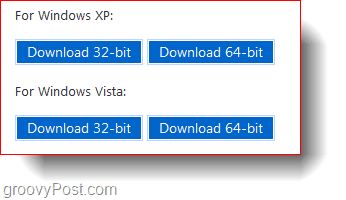
セットアップとファイル転送
アプリケーションをインストールしたら、すべて行う必要があるのは、コンピューター(またはWindowsインストール)間でデータを転送する方法を選択することです。新しいコンピューターの場合は、Easy Transfer CableまたはNetwork Transferを使用して作業を完了してください。新しいWindows 7インストールの準備には、外付けHDDまたはフラッシュドライブモードを使用します。
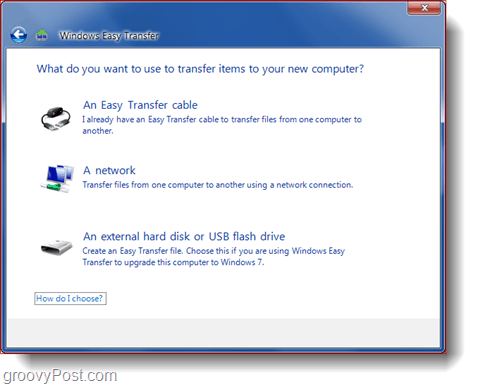
好みの方法を選択したら、保存したいものをカスタマイズできるいくつかの画面から、転送ファイルの全体サイズを確認します。私の場合、転送することを選んだのでかなり大きい すべて.
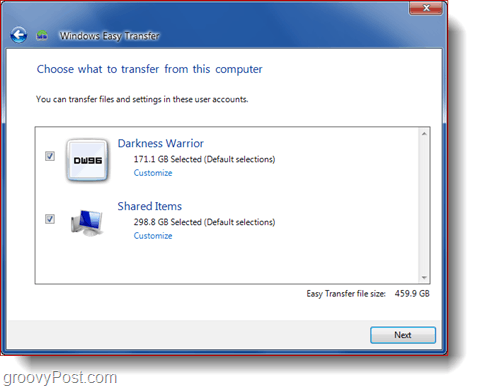
さらに安全にしたい場合は、ファイルにパスワードを割り当てることができます (HDDおよびフラッシュドライブ転送のみ).
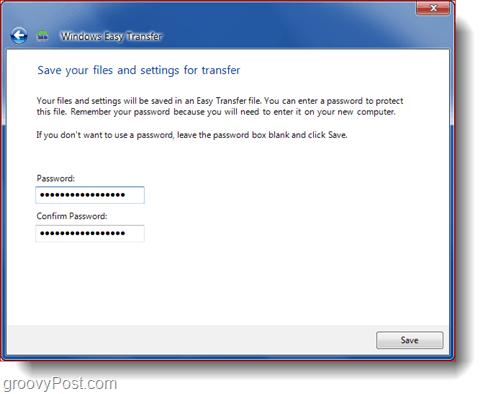
カスタマイズが完了したら、すぐに転送を開始できます (Easy Transferケーブルまたはネットワークを選択した場合)、 または、外部HDDを使用してすべてをファイルに保存して転送できます (外付けHDDおよびフラッシュドライブオプション用).
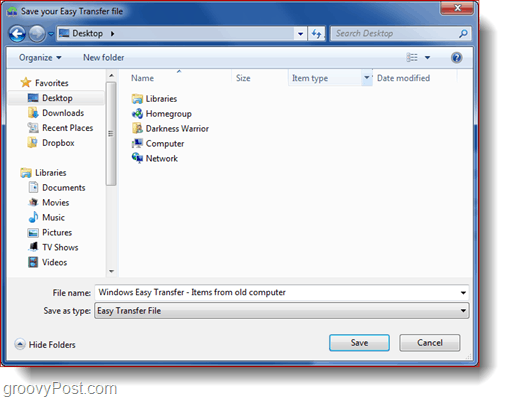
全体
簡単な転送ツールは本当に素晴らしい作品とすべてを個別に転送する手間が省けます。インターネットで宣伝されている他のソフトウェアの代わりに、これを絶対にお勧めします。無料で、高速で、優れた機能を発揮します。










コメントを残す